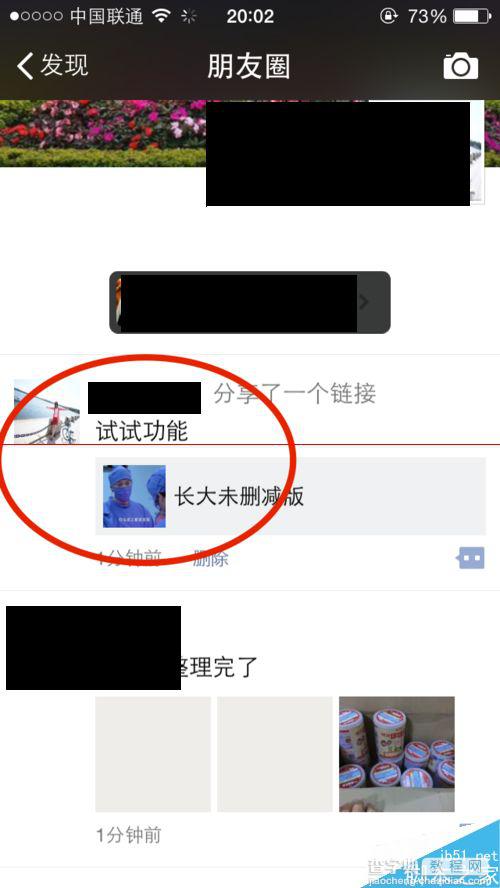手机pptv切换视频和音频的教程
发布时间:2016-12-26 来源:查字典编辑
摘要:PPTV最新更新版本推出了新的视频和音频相互切换的功能。对我们的观影有了更好的模式选择。快来看一看吧!1、更新好的PPTV,如下图所示,点击...
PPTV最新更新版本推出了新的视频和音频相互切换的功能。对我们的观影有了更好的模式选择。快来看一看吧!
1、更新好的PPTV,如下图所示,点击进入。进入首页之后,选择你喜欢的视频观看。
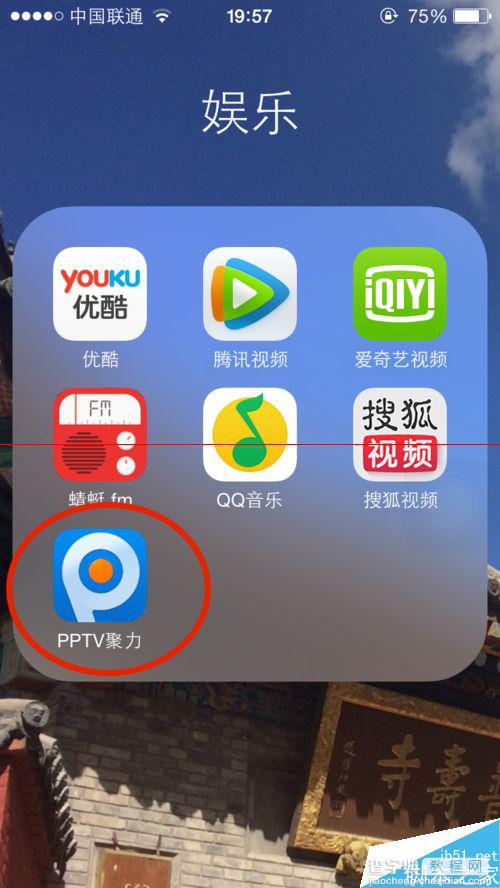
2、这里小编随意打开一个电视剧,给大家做个例子。点击进入。
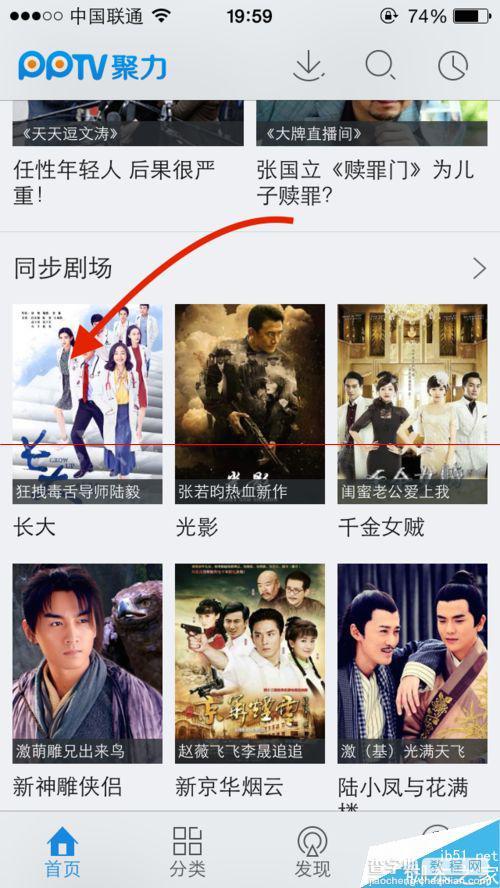
3、视频打开,默认的当然是视频状态,如下图所示。在页面上端出来的视频画面,当然先出了广告几十秒。
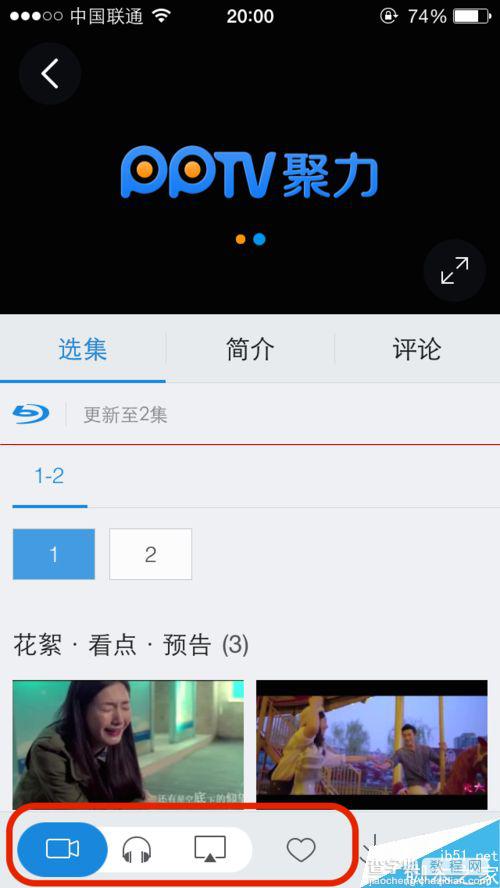
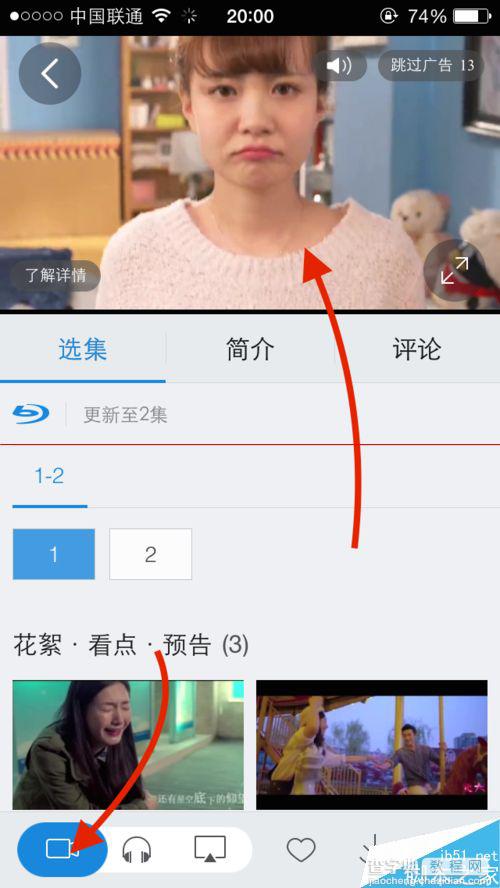
4、点击下方的第二个选项,就是音频状态了。看,上面的画面变成了一个灰色系的光盘,此时只有声音了。只闻其声不见其人的感觉就是如此。
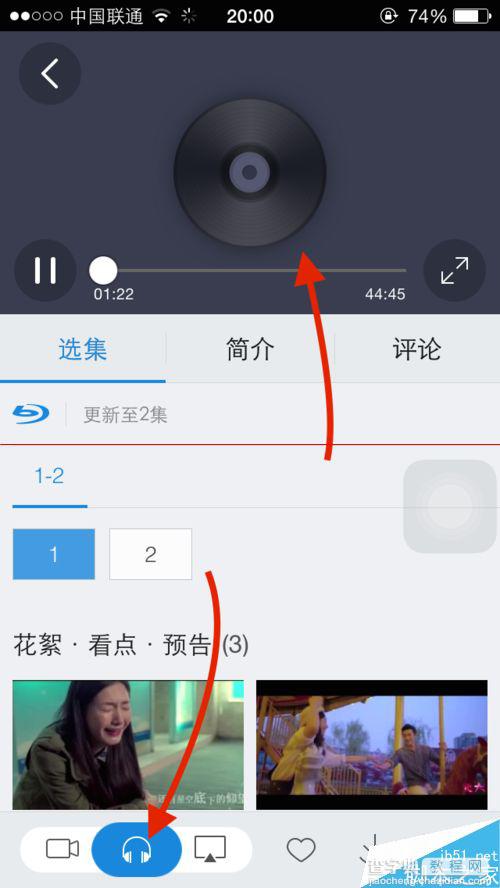
5、如果家里除了手机,还有电脑等其他链接网络的设备,就可以多屏幕一起来播放,很方便,特别是放到电视上,看电影太过瘾了!
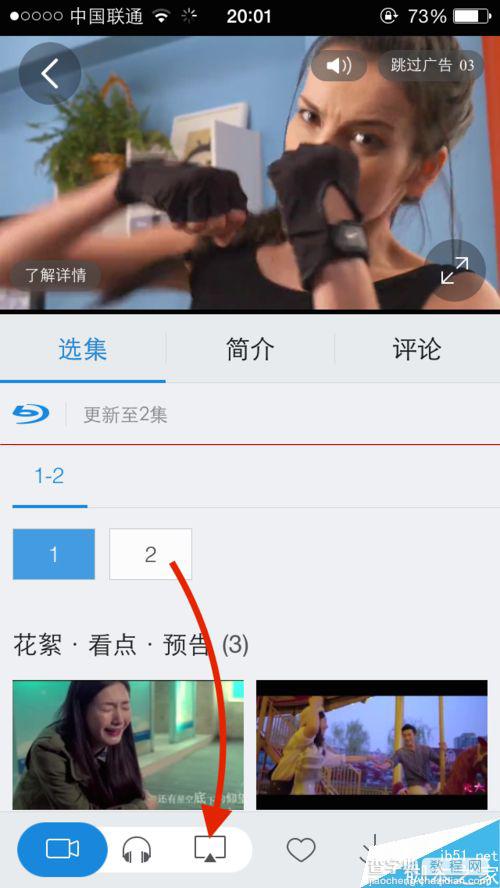
6、现在的交互性也很强。点击右下角的这个分享按钮,可以把你喜欢的视频分享到社交网络,让朋友们一起来观赏、评论。这里以朋友圈为例,分享。
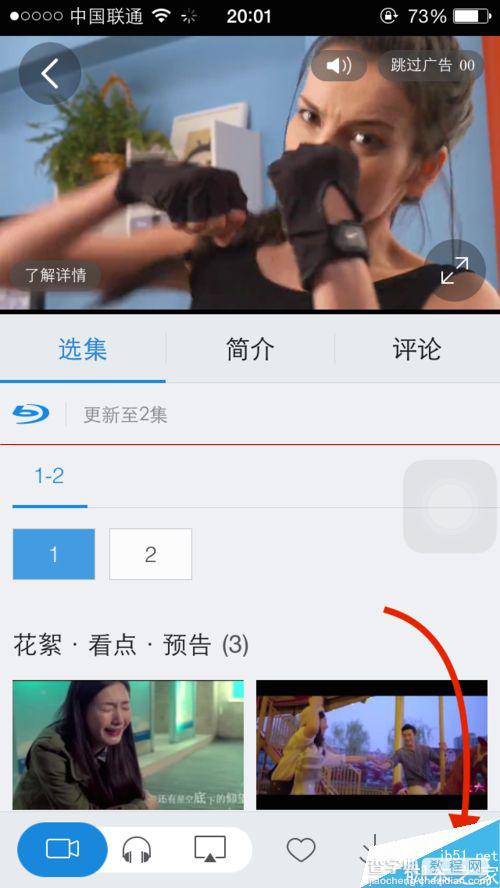
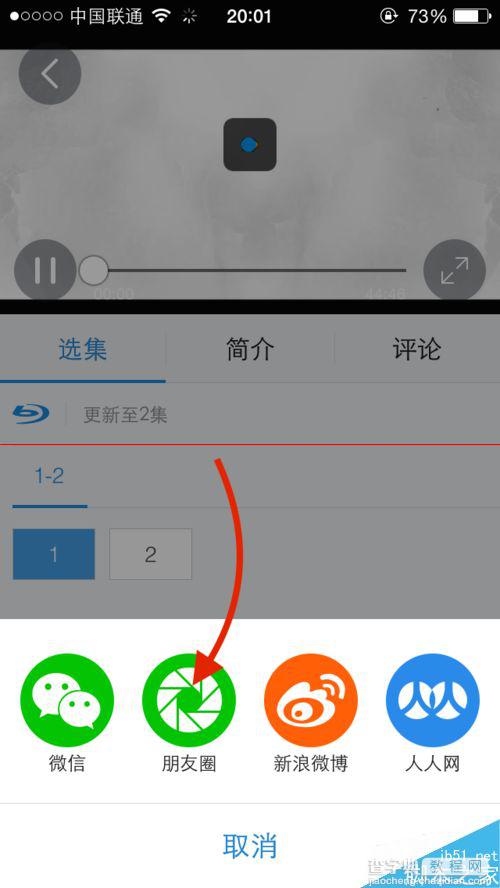
7、和发朋友圈一样的过程,输入你的看法,选择观看人群,点击发送。发送成功之后,会自动回到PPTV的页面,还是刚刚的视频页面。
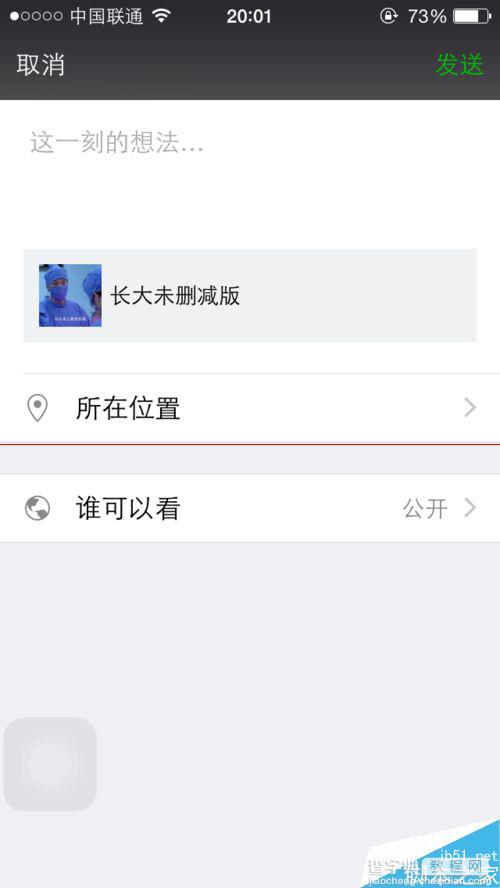
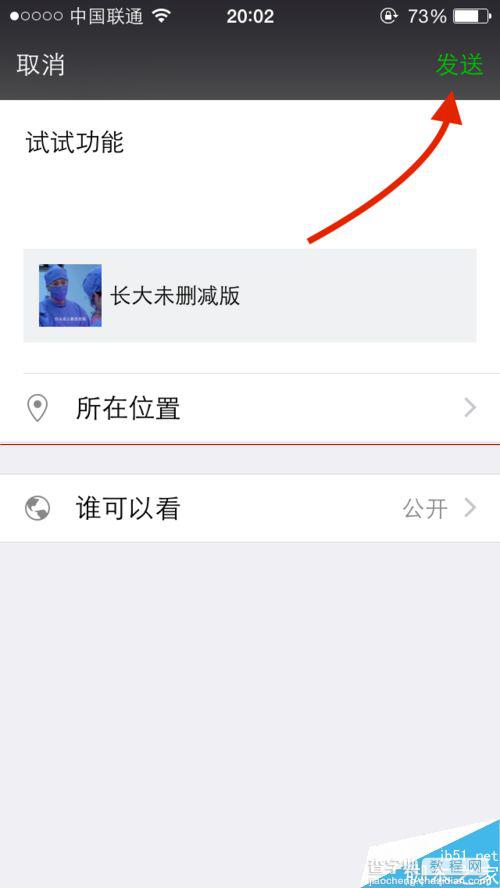
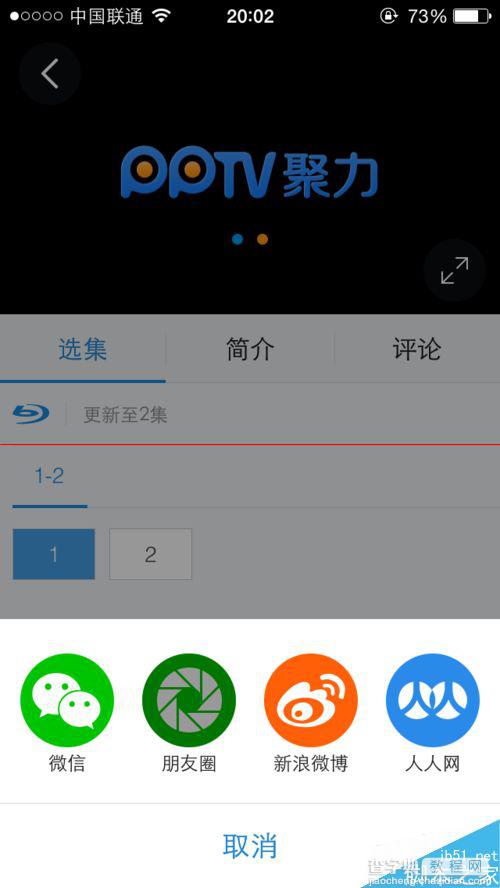
8、看到朋友圈中,已经有刚刚我们分享的视频了,点开就可以观赏到画面和视频了。